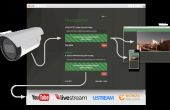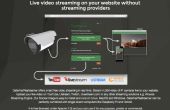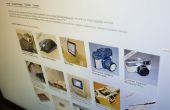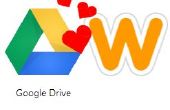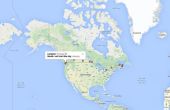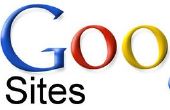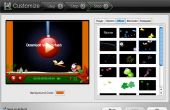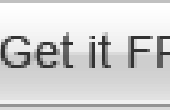In dit live Instructables laten we zien hoe te verankeren uw Datarhei/Restreamer HLS stream en de momentopname op uw website. Daardoor krijgt u uw eigen H.264 streaming zonder streaming provider zoals beloofd en een momentopname op uw website!
De belangrijkste stappen zijn
- Open de preview-speler
- Kopiëren & insluiten HTML-iFrame code
- Kopiëren & momentopname link insluiten
- Doorsturen van een TCP-poort zodat de verbinding tussen de website en Datarhei/Restreamer in uw router
Ter voorbereiding van de volgende zorg stappen ervoor dat u bent klaar om te rocken...
Software:
- Datarhei/Restreamer Running verbonden met het internet (als u nodig hebt om het te installeren Neem een kijkje op onze andere Instructables)
- Datarhei/Restreamer ingelogd in uw favoriete browser
- HTML/tekst Editor - je hebt de "embarras de richesses" Windows "Kladblok" aan boord moeten hebben en de "Tekst bewerken" Macintosh, Linux-gebruikers moeten gebruiken VIM :) dat is genoeg voor het insluiten van een iFrame. Als u wilt duik dieper Neem een kijkje op deze lijst op Wikipedia: https://en.wikipedia.org/wiki/List_of_HTML_editors
- A draaien van de Website waarnaar insluiten de speler en de momentopname!
FTP-Client voor het uploaden van uw bestanden - het is raadzaam de opensource Zwitsers zakmes voor FTP - FileZilla er is een mooie tutorial op YouTube voor degenen die niet vertrouwd zijn met FTP en FileZilla.
Neem een kijkje in onze Docs op GitHubvoor de laatste up-to-date documentatie op Datarhei/Restreamer.
OK - Let´s rock!
(Sven)
---------
We hebben enkele meer stap voor stap Instructables klaar:
- Datarhei/Restreamer - installatie OSX en Windows met Docker Toolbox (Kitematic)
- Geheugenkaart met HypriotOS voorbereiden op Datarhei/Restreamer op Raspberry Pi1 & Pi2 met Microsoft Windows
- Datarhei/Restreamer - Setup uw IP-camera voor de livestreaming
- Datarhei/Restreamer - Setup Ip Raspicam voor de livestreaming
- Datarhei/Restreamer - poort, gebruikersnaam, wachtwoord en Snapshot Interval wijzigen
- Het bijwerken van Datarhei/Restreamer op de Raspberry Pi 1/2 (video tutorial)
---------
Wilt u met ons praten? E-mail te openen u kon kiezen een bijnaam spreken tot ons in IRC: irc.freenode.net/#datarhei of (Webchat). U kan een vraag in ons Forum, ook. Als u een probleem bij het ontwikkelen ondervindt, Zie Bekende problemen. Als u gewoon blijven in contact wilt Volg ons op Twitter: https://twitter.com/datarhei